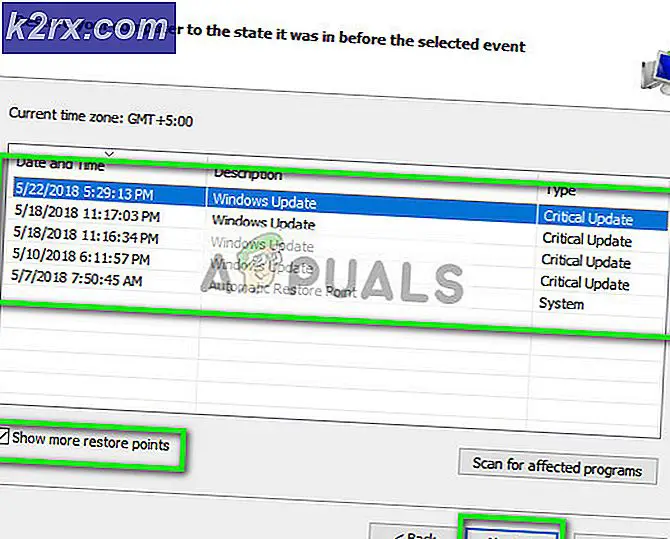Fix: Google Chrome Error 'err_quic_protocol_error'
Ett antal Google Chrome-användare får felet, dvs ERR_QUICK_PROTOCOL_ERROR, när de försöker öppna webbplatser integrerat med Google . Det står också att denna webbsida inte är tillgänglig . Detta fel låter inte användarna surfa på några webbplatser (inte alla) via internet. Youtube, Gmail och andra relaterade saker i Google tycks inte laddas korrekt. Detta är frustrerande för hårdkärnanvändarna av Googles tjänster via internet.
Google är alltid upptagen med att försöka hitta senaste innovationer för att förbättra internetanslutning och användarupplevelser. QUIC (Quick UDP Internet Connections) är ett protokoll som används av Google för att påskynda säkra Internet-bypass-hinder som tränger in i vägen. Så, ett antal Googles webbplatser erbjuder anslutning via det här protokollet, vilket kan orsaka vissa problem som resulterar i detta felmeddelande.
Orsak bakom felet ERR_QUICK_PROTOCOL_ERROR:
Som det nämns ovan är den viktigaste orsaken till att detta problem uppstår när du öppnar Googles webbplatser i Google Chrome, ett protokoll som heter QUIC . Detta protokoll introduceras i de senaste versionerna av Chrome och det orsakar detta fel i en majoritet av fallen.
Tredjepartstillägg som installerats på din Chrome kan också vara en källa till problem för dig i detta avseende. Så, att ta bort de här tilläggen kan göra lite knep.
Lösning för att åtgärda felet ERR_QUICK_PROTOCOL_ERROR:
Det enda sättet att åtgärda problemet är att inaktivera QUIC-protokollet i Google Chrome. För att inaktivera det, följ dessa steg som beskrivs nedan.
1. Öppna din Google Chrome-webbläsare och skriv följande webbadress i URL-sökaren och tryck på Enter-tangenten för att låta den gå till den specifika Chrome-webbadressen.
chrome: // flags PRO TIPS: Om problemet är med din dator eller en bärbar dator, bör du försöka använda Reimage Plus-programvaran som kan skanna förvaret och ersätta korrupta och saknade filer. Detta fungerar i de flesta fall där problemet uppstått på grund av systemkorruption. Du kan ladda ner Reimage Plus genom att klicka här2. Inom panelen som visas efter, skulle det finnas en lista över experiment som gjorts av Google för att förbättra Internet Security och User Experience . Hitta ditt specifika protokoll genom att trycka på Ctrl + F (Windows) eller Command + F (Mac) . Inne i sökrutan skriver du QUIC för att navigera till din destination.
3. Som standard kommer Experimentellt QUIC-protokollet att ställas in till Standard . Klicka över den och välj Avaktiverad . Starta om Chrome efteråt och ditt problem kommer att lösas.
4. Om det inte fungerar för dig, kan du behöva söka och ta bort de tredje partstillägg som installerats på din Chrome Browser. Öppna det här syftet med Chrome-tillägget genom att skriva den här webbadressen i webbläsaren.
chrome: // extensions /Sök efter eventuella okända utökningar från tredje part som orsakar problem och radera det genom att klicka på raderingstecknet till höger.
PRO TIPS: Om problemet är med din dator eller en bärbar dator, bör du försöka använda Reimage Plus-programvaran som kan skanna förvaret och ersätta korrupta och saknade filer. Detta fungerar i de flesta fall där problemet uppstått på grund av systemkorruption. Du kan ladda ner Reimage Plus genom att klicka här